在使用雷电模拟器运行手游、办公软件或进行自动化操作时,快捷键能大幅提升操作效率 —— 不仅可替代繁琐的鼠标点击,还能实现 “一键触发复杂操作”(如游戏中的技能连招、多窗口快速切换)。但不少用户会遇到快捷键冲突、自定义按键不生效、游戏快捷键适配异常等问题。本文结合 2025 年最新版雷电模拟器特性,详解快捷键设置的全流程方法,覆盖基础快捷键查询、自定义设置、游戏专属配置、故障修复等场景,同时适配谷歌、必应搜索引擎的检索逻辑,帮助用户高效解决快捷键相关难题。
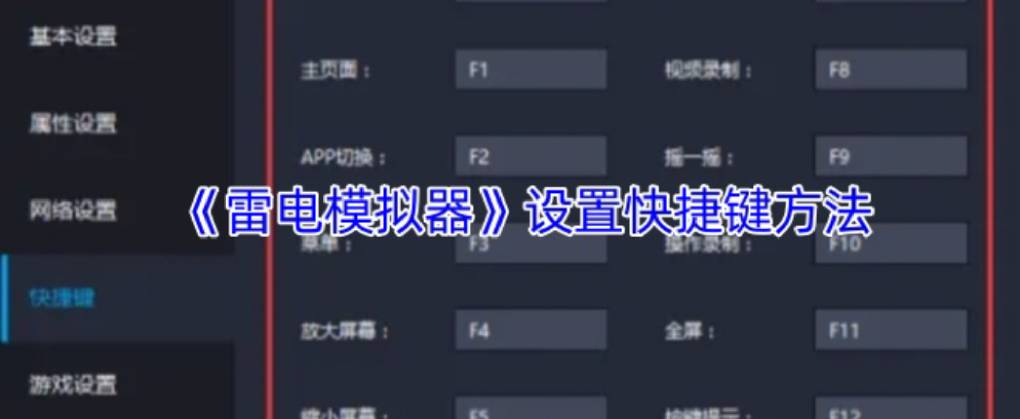
一、为什么需要设置雷电模拟器快捷键?
雷电模拟器默认提供部分基础快捷键,但在实际使用中,不同用户的操作习惯、场景需求存在差异,自定义快捷键的核心价值体现在三大场景:
(一)操作效率大幅提升
玩《和平精英》《王者荣耀》等手游时,通过快捷键映射 “开火”“跳跃”“技能释放” 等操作,可替代鼠标点击,减少操作延迟(如将 “开火” 映射到 “Ctrl” 键,实现 “左手按键、右手瞄准” 的精准操作);使用模拟器内办公软件(如微信、WPS)时,快捷键可快速触发 “发送消息”“保存文档” 等功能,避免频繁切换鼠标与键盘,提升办公效率。
(二)适配个性化操作习惯
不同用户对键盘按键的熟悉度不同:部分用户习惯用 “WASD” 控制方向,部分用户偏好 “箭头键”;通过自定义快捷键,可将模拟器操作映射到个人常用按键(如将 “模拟器全屏” 从默认 “F11” 改为 “F5”),降低操作学习成本,适配个性化使用习惯。
(三)解决快捷键冲突问题
电脑中其他软件(如浏览器、截图工具、聊天软件)可能占用模拟器默认快捷键(如 “Ctrl+Shift+A” 既是微信截图快捷键,也是部分模拟器 “区域截图” 快捷键),导致按键无响应或触发错误功能。通过修改模拟器快捷键,可避开冲突按键,确保操作正常生效。
需注意:快捷键设置需遵循 “易记、顺手” 原则,避免选择过于复杂的组合键(如 “Ctrl+Shift+Alt+F”),同时避免映射系统关键快捷键(如 “Ctrl+Alt+Del”“Win+L”),防止影响系统正常使用。
二、前期准备:基础认知与环境适配
(一)必备基础认知
- 快捷键分类:雷电模拟器快捷键主要分为 “窗口控制类”(如全屏、最小化)、“操作映射类”(如鼠标点击映射、方向控制)、“功能触发类”(如截图、录屏、重启模拟器),不同类别快捷键设置路径略有差异;
- 默认快捷键查询:启动模拟器后,点击右侧工具栏 “帮助” 图标(部分版本显示为 “?” 图标),选择 “快捷键说明”,可查看所有默认快捷键(如 “F11” 全屏、“F12” 截图、“Ctrl+R” 重启模拟器),建议先熟悉默认按键,再根据需求修改;
- 按键冲突检测:设置前可打开常用软件(如浏览器、微信、QQ),测试拟使用的快捷键是否已被占用(如按 “Ctrl+F”,观察是否触发浏览器 “查找” 功能),避免后续设置后冲突。
(二)环境适配要求
- 模拟器版本:建议使用雷电模拟器 9.0 + 版本,支持 “分组快捷键管理”“游戏专属快捷键模板” 等功能,旧版本需先升级(官网可下载最新安装包,避免第三方平台下载导致功能缺失);
- 系统权限:以管理员身份运行模拟器,确保具备修改快捷键配置文件的权限(部分系统非管理员模式下,快捷键设置可能无法保存);
- 键盘设备:确认键盘无故障(如按键失灵、连键),外接键盘需检查 USB 接口连接牢固(无线键盘需确保电池电量充足、蓝牙连接稳定)。
三、基础教程:常规快捷键设置方法
此方法适用于大多数场景,通过模拟器自带 “快捷键设置” 功能即可实现,分三步完成:
(一)进入快捷键设置界面
- 启动雷电模拟器,进入主界面,点击右侧工具栏 “设置” 图标(齿轮形状,部分版本显示在顶部菜单栏);
- 在弹出的 “系统设置” 窗口中,切换到 “快捷键设置” 选项卡(部分版本显示为 “按键设置”,包含 “基础快捷键”“游戏快捷键” 两个子分类);
- 若需设置单个模拟器实例的快捷键,确保当前仅启动目标实例;若需多实例共用快捷键,可勾选 “所有实例共用快捷键配置”(位于设置界面底部),避免重复设置。
(二)基础快捷键自定义设置
针对 “窗口控制”“功能触发” 类基础快捷键,设置步骤如下:
- 在 “快捷键设置” 界面,找到目标功能(如 “全屏切换”“截图”“重启模拟器”),其右侧会显示当前快捷键(如 “F11”“F12”“Ctrl+R”);
- 点击当前快捷键(或右侧 “修改” 按钮),进入按键录制状态(界面会提示 “请按下新的快捷键”);
- 按下拟设置的新按键(如将 “全屏切换” 从 “F11” 改为 “F5”,直接按 “F5” 键即可;若设置组合键,需同时按下组合按键,如 “Ctrl+F”);
- 若设置的按键已被占用,界面会弹出 “快捷键冲突” 提示,需重新选择其他按键;若未冲突,点击 “保存” 按钮,快捷键立即生效(无需重启模拟器);
- 常用基础快捷键推荐设置:
- 全屏切换:F5(避开浏览器 F11 全屏快捷键);
- 截图:Ctrl+Shift+S(避开微信 Ctrl+Shift+A 截图);
- 重启模拟器:Ctrl+Shift+R(避免与 “刷新” 快捷键冲突);
- 最小化模拟器:Ctrl+M(便于快速切换到其他软件)。
(三)操作映射类快捷键设置
针对 “鼠标点击映射”“方向控制” 等操作类快捷键(常用于手游),设置步骤如下:
- 在 “快捷键设置” 界面,切换到 “操作映射” 子分类(部分版本显示为 “游戏按键”);
- 点击 “添加映射” 按钮,选择映射类型(如 “鼠标左键点击”“方向键控制”“长按”);
- 以 “鼠标左键点击映射” 为例:选择类型后,在模拟器界面点击目标位置(如手游中的 “开火” 按钮),界面会生成一个映射图标;
- 右键点击映射图标,选择 “设置快捷键”,按下拟设置的按键(如 “Ctrl” 键),点击 “确定”;
- 设置完成后,在模拟器中按下 “Ctrl” 键,即可触发目标位置的鼠标左键点击,实现 “按键替代点击”(建议测试映射位置是否准确,若偏差可拖动映射图标调整)。
四、进阶教程:游戏专属快捷键与分组管理
针对手游、多场景切换需求,需通过进阶设置实现精细化控制,推荐两种主流方案:
(一)游戏专属快捷键模板
雷电模拟器针对热门手游提供预设快捷键模板,可快速适配游戏操作,步骤如下:
- 启动模拟器并运行目标游戏(如《和平精英》《王者荣耀》);
- 点击模拟器右侧工具栏 “按键” 图标(部分版本显示为 “游戏键盘”),进入游戏按键设置界面;
- 点击界面顶部 “模板” 按钮,在下拉菜单中选择对应游戏的预设模板(如 “和平精英 - 经典模式”“王者荣耀 - 默认布局”);
- 模板加载后,界面会自动生成游戏常用操作的快捷键映射(如《和平精英》的 “WASD 方向控制”“Ctrl 开火”“空格跳跃”);
- 若预设模板不符合需求,可手动调整:拖动映射图标修改位置,右键点击映射图标修改快捷键(如将 “开火” 从 “Ctrl” 改为 “鼠标左键”);
- 调整完成后点击 “保存”,并勾选 “启动游戏时自动加载此模板”,下次运行该游戏时,快捷键会自动生效,无需重复设置。
(二)快捷键分组管理
当需要在不同场景(如 “游戏场景”“办公场景”)切换快捷键时,可通过分组管理实现快速切换,步骤如下:
- 在 “快捷键设置” 界面,点击左上角 “新建分组” 按钮,输入分组名称(如 “游戏组”“办公组”);
- 针对 “游戏组”,按基础教程设置游戏相关快捷键(如 “WASD 方向控制”“技能快捷键”);针对 “办公组”,设置办公相关快捷键(如 “快速发送消息”“文档保存”);
- 分组创建完成后,在 “快捷键设置” 界面顶部的 “当前分组” 下拉菜单中,可快速切换不同分组(如从 “办公组” 切换到 “游戏组”);
- 若需删除无用分组,点击分组右侧 “删除” 按钮(需先切换到其他分组,避免删除当前使用分组);
- 优势:无需重复设置不同场景的快捷键,切换分组即可实现快捷键批量切换,尤其适合频繁在游戏与办公间切换的用户。
五、常见快捷键故障排查与解决方案
使用过程中可能遇到快捷键不生效、冲突、映射偏差等问题,以下为详细排查步骤:
(一)快捷键不生效
- 基础设置排查:
- 确认已点击 “保存” 按钮(未保存的设置不会生效),且未勾选 “禁用所有快捷键” 选项(位于 “快捷键设置” 界面底部,部分用户误勾选导致所有按键失效);
- 检查模拟器是否以管理员身份运行(右键点击模拟器启动程序,选择 “以管理员身份运行”,非管理员模式可能导致快捷键配置无法加载);
- 按键冲突与占用排查:
- 打开 “任务管理器”,关闭后台可能占用快捷键的软件(如微信、QQ、浏览器),重新测试快捷键是否生效;
- 若使用第三方键盘软件(如 “键盘精灵”“输入法快捷键设置”),进入该软件设置,确认拟使用的快捷键未被占用;
- 配置文件修复:
- 若快捷键设置频繁失效,可能是配置文件损坏,关闭模拟器,打开安装目录(默认路径:C:\Program Files\Leidian\LDPlayer9);
- 找到 “keymap” 文件夹(快捷键配置文件所在目录),删除该文件夹,重启模拟器,快捷键会恢复默认设置,重新配置即可。
(二)快捷键冲突
- 冲突检测与提示:
- 设置快捷键时,若界面弹出 “冲突提示”,需记录冲突软件(如提示 “与微信截图冲突”),进入冲突软件设置,修改其快捷键(如将微信截图从 “Ctrl+Shift+A” 改为 “Ctrl+Shift+Z”);
- 若无法修改冲突软件快捷键,需重新选择模拟器快捷键(如将模拟器截图从 “Ctrl+Shift+S” 改为 “Ctrl+Shift+X”);
- 全局冲突排查:
- 下载 “KeyboardShortcutDetector” 等快捷键检测工具,运行后按下拟使用的快捷键,工具会显示该快捷键被哪些软件占用;
- 根据检测结果,选择未被占用的按键,或优先保留高频使用软件的快捷键,修改模拟器快捷键。
(三)操作映射偏差、按键无响应
- 映射位置调整:
- 若按键触发位置偏差(如按 “Ctrl” 键未点击到 “开火” 按钮),进入 “操作映射” 设置界面,拖动映射图标到正确位置,确保图标中心与目标按钮重合;
- 部分游戏会更新界面布局(如手游更新后按钮位置变化),需重新调整映射位置,避免因布局变化导致映射失效;
- 按键类型适配:
- 若 “长按” 操作无响应(如手游中的 “持续开火”),需确认映射类型选择 “长按” 而非 “单击”(在 “操作映射” 中右键点击映射图标,选择 “修改类型”,改为 “长按”);
- 若方向控制不流畅(如 “WASD” 控制角色移动卡顿),在 “操作映射” 中找到方向控制映射,勾选 “平滑移动” 选项,优化操作流畅度。
六、总结与优化建议
雷电模拟器快捷键设置的核心逻辑是 “适配场景 + 避免冲突 + 提升效率”,常规场景通过基础设置即可满足需求,游戏、多场景切换需进阶配置。长期使用建议:
- 定期备份配置:在 “快捷键设置” 界面点击 “导出配置” 按钮,将快捷键设置保存为文件(如 “my_keymap.cfg”),避免重装模拟器后丢失设置;
- 场景化优化:
- 游戏场景:优先使用预设模板,再微调关键操作(如 “开火”“技能”)的快捷键,确保操作顺手;
- 办公场景:设置 “快速发送”“窗口切换” 类快捷键,减少鼠标操作,提升办公效率;
- 避免过度复杂:单个功能建议使用 “单键” 或 “双键组合”(如 “Ctrl+F”),避免 “三键及以上组合”(如 “Ctrl+Shift+Alt+F”),降低记忆与操作难度;
- 定期更新模拟器:新版本模拟器会优化快捷键兼容性(如修复部分软件冲突问题),建议每 1-2 个月检查并升级到最新版本。
- 按照本文教程操作后,若仍存在快捷键问题,可联系雷电模拟器官方技术支持(官网 “帮助中心” 提交工单),提供快捷键设置截图、冲突软件名称及模拟器版本,获取针对性解决方案。同时,建议关注谷歌、必应搜索中 “雷电模拟器快捷键设置” 的最新技巧,及时适配软件版本更新与系统升级。
 立即体验
立即体验